教程介绍
要是我们平时经常使用谷歌浏览器,那么谷歌浏览器里面就会有很多缓存,这样会导致我们的搜索不是很流畅,下面就来教给大家如何清理谷歌浏览器的缓存。
清理步骤
1、首先我们点击“设置”。
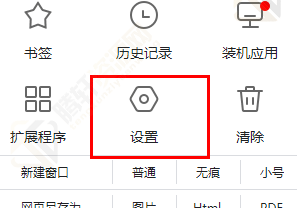
2、然后点击右侧下方的“高级”。
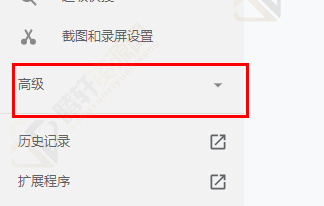
3、选择“隐私设置和安全性”。
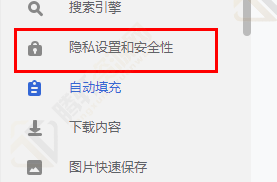
4、接着选择“清除浏览数据”。
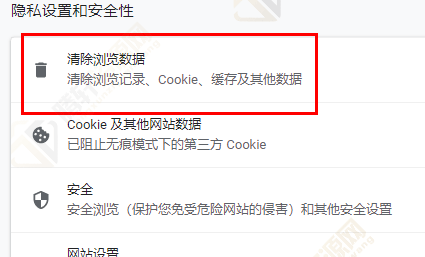
5、将三项全部打上勾。

6、最后点击“清除数据”就可以完美的清除了。

以上本篇文章的全部内容了,感兴趣的小伙伴可以看看,更多精彩内容关注腾轩网www.tengxuanw.com










